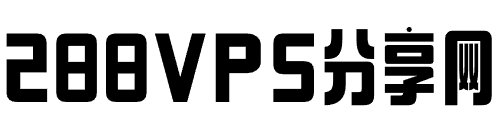制作Windows 11的安装盘是一个相对简单的过程,特别是当你使用像Rufus这样的工具时。在这篇文章中,我们将详细介绍如何使用Rufus制作Windows 11安装盘。
安装盘制作流程
步骤一:插入U盘
首先,你需要准备一个空的U盘,最好是8GB或更大的容量。将U盘插入到你的电脑上。
步骤二:打开Rufus
下载并安装Rufus工具。你可以在Rufus的官方网站上免费下载。安装完成后,打开Rufus。
步骤三:点击“选择”
在Rufus的主界面上,你会看到一个“设备”选项,Rufus通常会自动识别你插入的U盘。然后点击“选择”按钮。
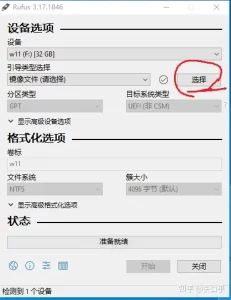
步骤四:找到Windows 11镜像文件
在弹出的文件选择对话框中,找到你下载的Windows 11镜像文件(通常是.ISO文件),然后点击“打开”。
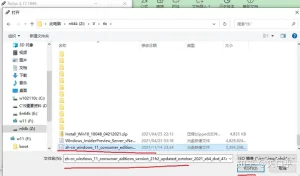
步骤五:点击“开始”
现在,你已经选择了你的U盘和Windows 11的镜像文件。Rufus会自动设置其他的参数,你无需做其他的操作。直接点击“开始”按钮,Rufus就会开始制作Windows 11的安装盘。
注意,制作过程中会删除U盘中的所有数据,所以如果U盘中有重要的数据,请在开始制作之前先备份。
制作完成后,你就可以使用这个安装盘来安装Windows 11了。
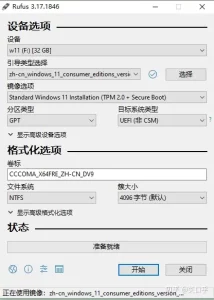
总结
以上就是使用Rufus制作Windows 11安装盘的详细步骤。整个过程非常简单,只需要几个步骤就可以完成。希望这篇文章对你有所帮助。
以上由288vps分享网提供!

正文完